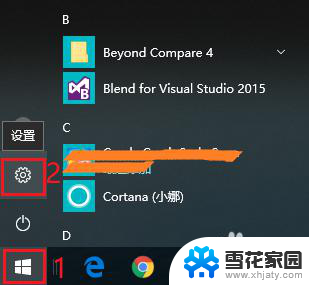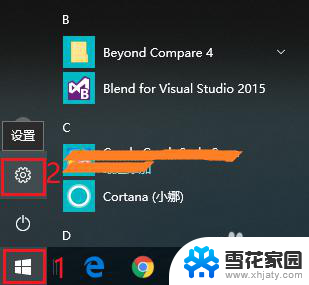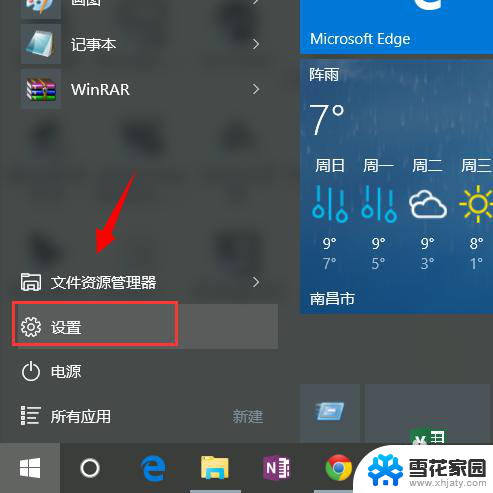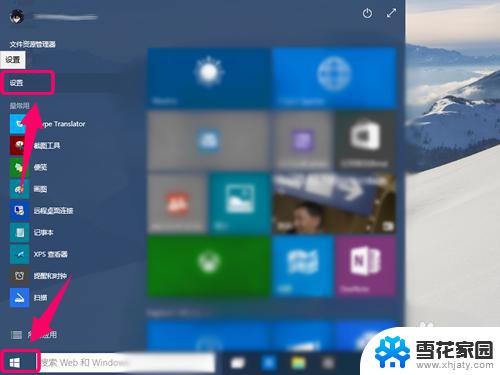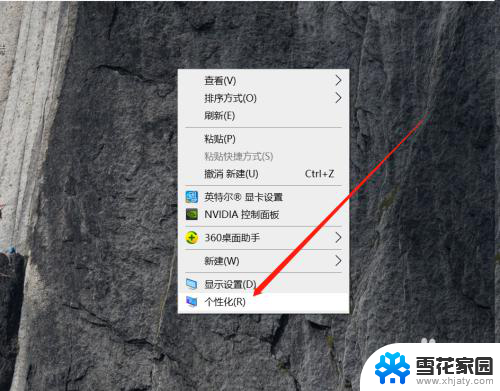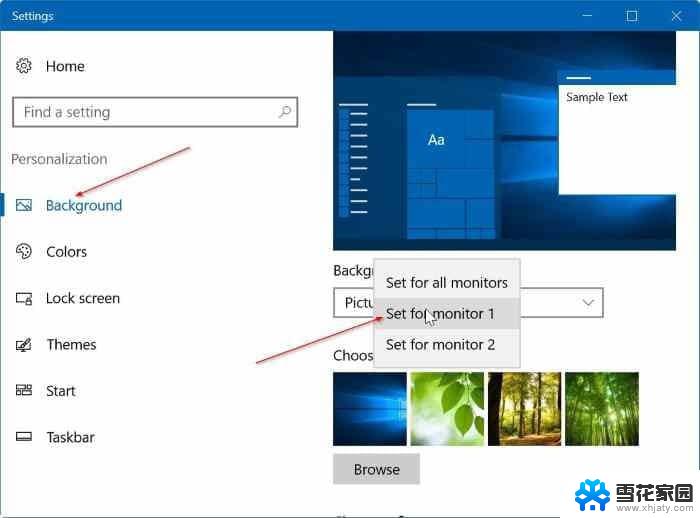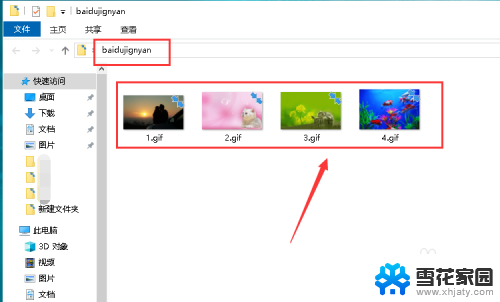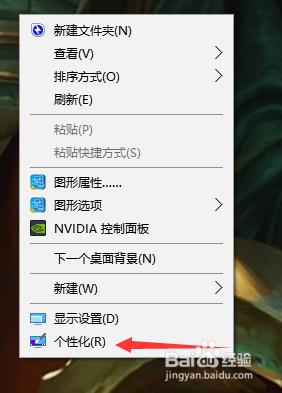windows锁屏壁纸怎么设置 win10如何设置锁屏壁纸
Windows 10操作系统作为目前最受欢迎的操作系统之一,其锁屏壁纸的设置一直备受用户关注,在Win10系统中,设置锁屏壁纸非常简单,只需进入设置-个性化-锁屏即可轻松更换喜欢的壁纸。用户可以选择系统提供的默认壁纸,也可以自定义上传个人喜爱的图片作为锁屏壁纸,让每次开机时看到的画面更加个性化和愉悦。通过简单的几步操作,就能让你的电脑锁屏界面焕然一新,为你带来更好的使用体验。
操作方法:
1.首先点击Windows图标,接着点击设置图标,打开Windows设置。
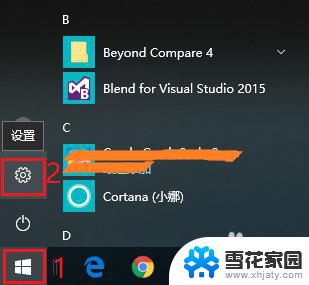
2.打开“个性化”设置。
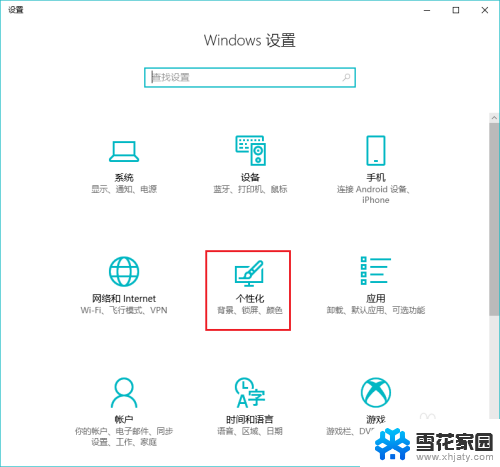
3.点击“锁屏界面”,默认背景是“Windows聚焦”。使用“Windows聚焦”背景,锁屏界面就会根据Windows推送,随机变换壁纸。如果不希望Windows推送的壁纸,可以选择其他壁纸。
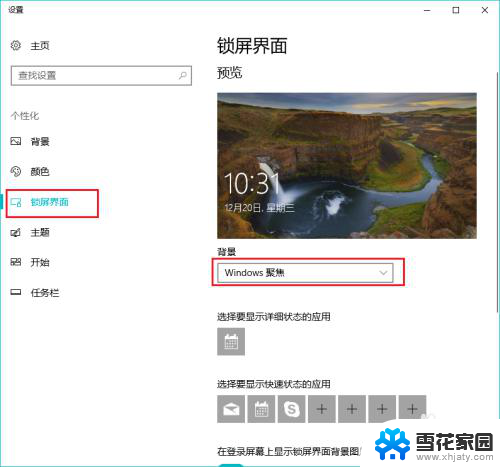
4.例如,可以选择“图片”作为背景。然后在下方选择一张图片,或者点击“浏览”从自己的电脑中选择一张图片或照片。
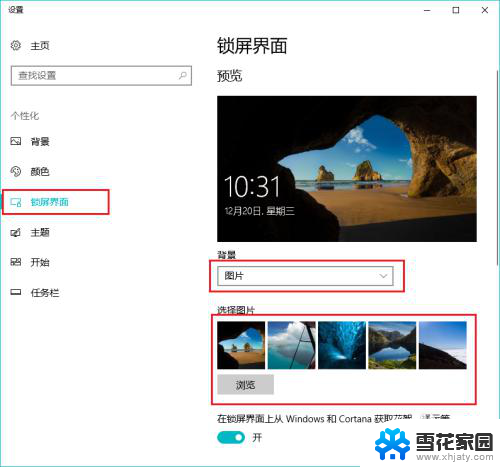
5.也可以选择“幻灯片放映”作为背景,然后点击“添加文件夹”,添加自己喜欢的一个相册或图集。与“Windows聚焦”不同的是,“幻灯片放映”背景自动切换的是自己指定文件夹的图片。而不是Windows推送的图片。
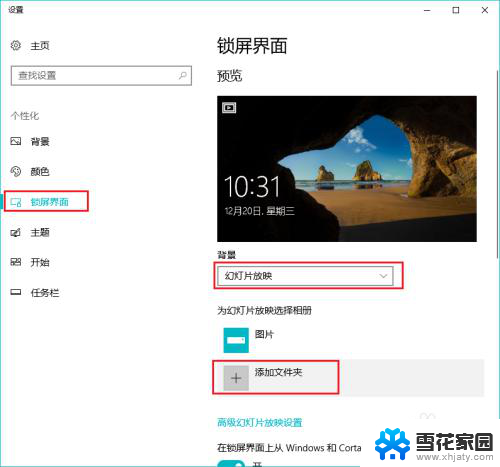
6.如果不想要锁屏壁纸,可以点击“在登陆屏幕上显示锁屏界面背景图片”下方的按钮。
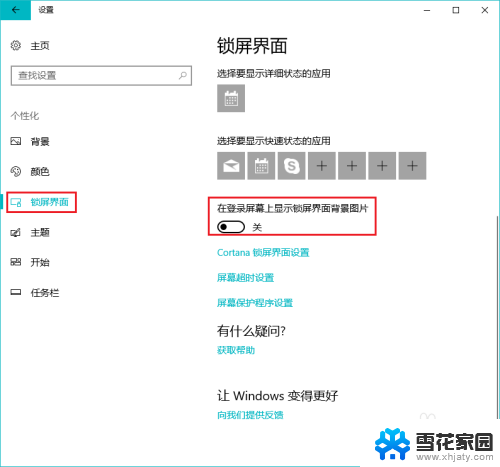
以上就是关于windows锁屏壁纸怎么设置的全部内容,有出现相同情况的用户就可以按照小编的方法了来解决了。